Cómo recuperar una biblioteca de iTunes desde iPod, CD y unidades externas
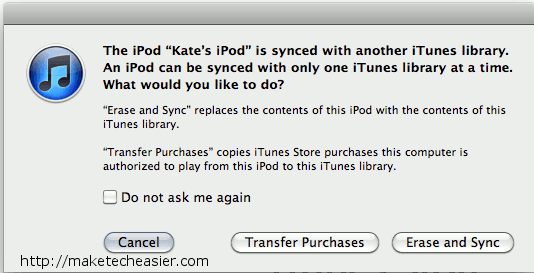
TL;DR
Recupera tu biblioteca de iTunes conectando tus iPods, unidades USB y CDs: usa la opción “Transfer Purchases” (Transferir compras) y vuelve a autorizar el equipo si es necesario. Si algo falta, prueba Time Machine, iCloud o solicita re-descarga a Apple; sigue la lista de comprobación y el plan paso a paso para minimizar pérdidas.
Definiciones rápidas
- Biblioteca de iTunes: carpeta que contiene tus canciones, películas y series en iTunes.
- “Transfer Purchases” (Transferir compras): comando de iTunes que copia compras del iPod al equipo.
- Autorizar equipo: proceso en iTunes que asocia un Apple ID con ese ordenador para reproducir contenidos comprados.
Preparación previa
Antes de empezar, reúne todo el material posible: todos los iPods, sus cables, CDs y unidades externas (pendrives, discos duros). Cada fuente externa puede contener archivos exclusivos o metadatos (calificaciones, carátulas) que no se recuperan por otros medios.
Importante: trabaja con copias cuando sea posible. Si tu disco actual está dañado, conecta las unidades a un equipo que no sobrescriba los datos originales.
Importar desde tu iPod
- Conecta tu iPod al ordenador con el cable USB. iTunes suele abrirse automáticamente.
- Cuando aparezca el diálogo de sincronización, elige la opción “Transfer Purchases” (Transferir compras). Esto copia música y otro contenido comprado de ese iPod a tu biblioteca de iTunes.
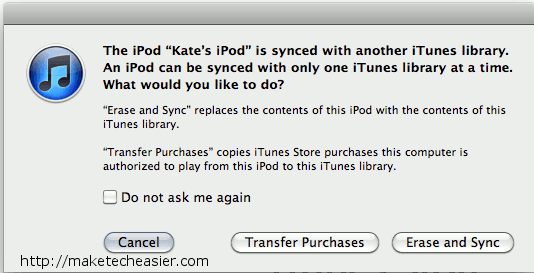
- Si el sistema es nuevo o hubo una reinstalación, iTunes te pedirá que autorices el equipo. Pulsa “Authorize” (Autorizar) e introduce tu Apple ID y contraseña.
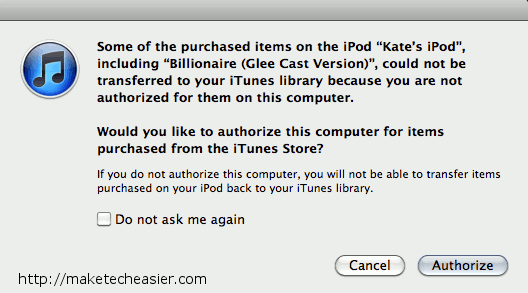
- Espera a que termine la transferencia. Expulsa el iPod con seguridad y repite con los demás dispositivos.
Nota: si no ves la opción “Transfer Purchases”, asegúrate de usar la versión de iTunes que reconoce ese iPod o prueba en otro equipo.
iPod touch y sincronización manual
En algunos iPod touch, si la librería remota fue borrada pero el software del dispositivo está intacto, haz lo siguiente:
- Conecta y abre iTunes. Selecciona el dispositivo y verás pestañas como “Music”, “Movies” y “TV Shows”.
- Marca la casilla junto a “Sync” (Sincronizar) para las categorías deseadas y pulsa “Sync” en la esquina inferior derecha.
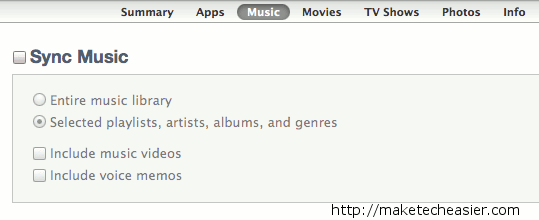
Importar desde una unidad flash (pendrive)
- Inserta la unidad en el puerto USB. Abre la unidad desde el Finder o el Explorador.
- Haz doble clic en una canción para reproducirla en iTunes. Cuando iTunes se abra, aparecerá un mensaje preguntando si deseas “Add to Library” (Agregar a la biblioteca).
- Pulsa “Ok” y iTunes copiará esos archivos a tu biblioteca.
Consejo: si tienes muchas carpetas, arrastra y suelta la carpeta completa en la ventana de iTunes en la sección “Songs” o en “File > Add to Library”.
Importar desde CDs
Aunque parezca anticuado, los CDs pueden ser la única copia de ciertas pistas:
- Inserta el CD en la unidad óptica. iTunes debería abrirse y mostrar la información del disco.
- Haz clic en “Import Disk” (Importar disco) para copiar las pistas a tu biblioteca.
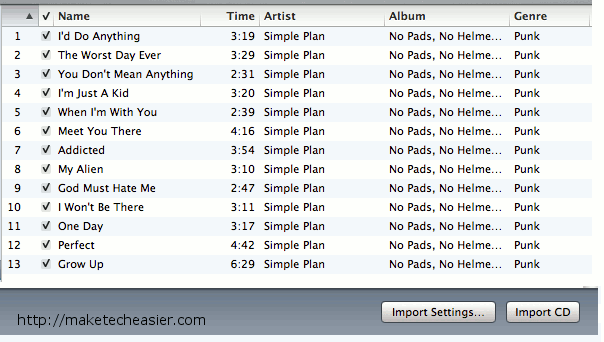
Esto es más lento, pero recupera canciones que no existan en tus iPods o en copias externas.
Qué hacer si falta contenido comprado o favorito
Si falta una compra concreta que esperabas recuperar desde un iPod o un CD, puedes solicitar a Apple la re-descarga:
- Prepárate para enviar el recibo digital (Apple ID y comprobante de compra).
- No siempre es garantizado: Apple revisa cada caso y a veces autoriza la descarga y a veces no.
Alternativa: revisa otros iPods antiguos, backups de Time Machine o servicios en la nube que hayas usado anteriormente.
Mini-metodología paso a paso (rápida)
- Reúne iPods, CDs y unidades externas.
- En iTunes, conecta un iPod y selecciona “Transfer Purchases”.
- Autoriza el equipo si iTunes lo solicita.
- Repite con todos los dispositivos.
- Inserta pendrives y arrastra carpetas a iTunes o usa “Add to Library”.
- Importa CDs con “Import Disk”.
- Si falta contenido, busca backups, Time Machine o solicita re-descarga a Apple.
Lista de comprobación antes de empezar
- Todos los iPods y cables localizados
- CDs disponibles y limpios
- Unidades externas conectables y detectadas
- iTunes actualizado a la versión compatible
- Credenciales de Apple ID a mano
Alternativas y opciones avanzadas
- Time Machine (macOS): si tenías copias automáticas, restaura la carpeta “iTunes” desde una fecha anterior.
- iCloud Music Library / Apple Music: si usabas iCloud, re-sincroniza tu biblioteca desde la nube.
- Herramientas de recuperación de disco: en caso de corrupción, aplicaciones de recuperación pueden extraer archivos de discos dañados. Lee reseñas y evita programas de dudosa procedencia.
Contraejemplo: si tu iPod fue reiniciado o restaurado y las canciones nunca fueron transferidas, no habrá archivos de música que copiar; solo podrás recuperar compras conocidas mediante re-descarga o desde copias de seguridad.
Cuándo este método falla y mitigaciones
- Falla si el iPod fue restaurado o las canciones no estaban en él. Mitigación: buscar en otros dispositivos y backups.
- Falla si el disco fuente está físicamente dañado. Mitigación: acudir a servicios profesionales de recuperación o usar una copia previa de Time Machine.
- Falla si no recuerdas el Apple ID usado para comprar contenidos. Mitigación: revisa correos antiguos por recibos de Apple o tarjetas bancarias que muestren compras.
Matriz de riesgos (cualitativa)
- Pérdida de metadatos (carátulas, puntuaciones): riesgo medio — mitigación: exportar metadatos desde iPods antes de sobrescribir.
- Sobrescritura accidental: riesgo alto — mitigación: trabajar en copia del disco objetivo.
- Incompatibilidades de versión de iTunes: riesgo medio — mitigación: actualizar o usar otro equipo con versión compatible.
Roles y tareas rápidas
- Usuario doméstico: reunir iPods, conectar y elegir “Transfer Purchases”.
- Usuario avanzado: comprobar backups de Time Machine, exportar bibliotecas y usar herramientas de línea de comandos si es necesario.
- Técnico: verificar integridad del disco, realizar recuperación profesional si los medios físicos están dañados.
Preguntas frecuentes
¿Puedo transferir música de un iPod que no compré yo?
Sólo podrás transferir los archivos físicos, pero para reproducir compras protegidas necesitarás el Apple ID que autorizó esas compras.
¿Pierdo las listas de reproducción y puntuaciones cuando transfiero?
Las transferencias básicas suelen copiar archivos; las listas de reproducción y puntuaciones pueden no transferirse desde todos los iPods. Exporta la biblioteca desde iTunes o usa backups para preservar metadatos.
¿Es seguro usar herramientas de terceros para recuperar música?
Algunas sí, pero presupone riesgo. Elige software con buena reputación y realiza primero una imagen del disco para no empeorar la pérdida.
Resumen y siguientes pasos
Recuperar una biblioteca de iTunes suele ser posible si tienes acceso a iPods, CDs o copias externas. Empieza por “Transfer Purchases”, autoriza el equipo cuando se te pida y usa la importación desde unidades y CDs. Si algo falta, busca backups, comprueba iCloud/Time Machine o pide re-descarga a Apple con tu comprobante.
Importante: la mejor protección es la prevención. Haz copias regulares de tu biblioteca y considera un backup en la nube o en un disco externo rotativo.
Sigue la lista de comprobación y el plan paso a paso para maximizar la recuperación. Buena suerte y la próxima vez, haz una copia de seguridad antes del desastre.
Materiales similares

Podman en Debian 11: instalación y uso
Apt-pinning en Debian: guía práctica

OptiScaler: inyectar FSR 4 en casi cualquier juego
Dansguardian + Squid NTLM en Debian Etch

Arreglar error de instalación Android en SD
